I moduli di contatto sono uno dei tipi di modulo più comunemente utilizzati. Sono uno strumento veloce per permettere ai lettori di mettersi in contatto con te ogni volta che hanno bisogno di assistenza, hanno dei feedback da lasciare, segnalazioni o idee da condividere. Creare manualmente un modulo di contatto è impegnativo, complicato, e può essere frustrante. Se desideri creare un fantastico modulo di contatto dall’aspetto moderno in pochi minuti, il Costruttore di Moduli Jotform è lo strumento migliore da utilizzare.
Jotform è il generatore di moduli WYSIWYG più semplice in assoluto. Trascina & rilascia i campi del modulo dove ti servono, salva il modulo, e il gioco è fatto! Non dovrai scrivere nemmeno una riga di codice.
Per creare un modulo di contatto in Jotform:
1. Vai su eu.jotform.com/myforms/.
2. Accedi e crea un modulo cliccando sul pulsante “Crea modulo” sulla sinistra.
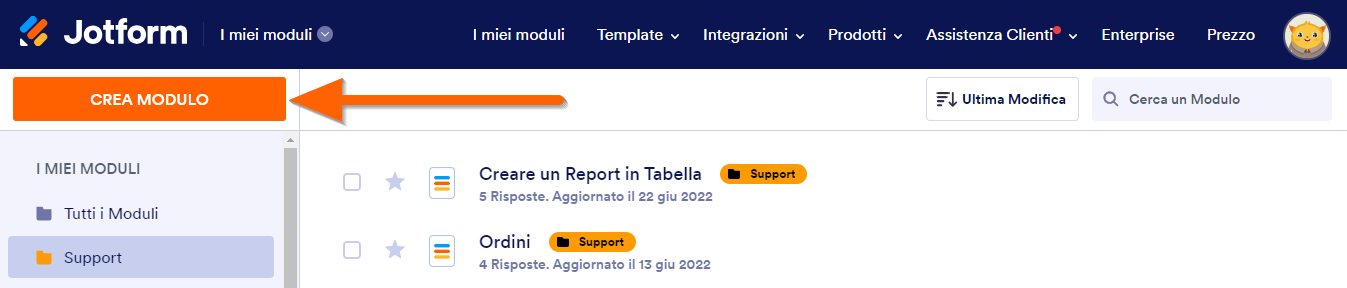
3. Creiamo un modulo da zero, così esploreremo tutte le funzionalità di Jotform. Scegliamo Crea Modulo Da Zero.
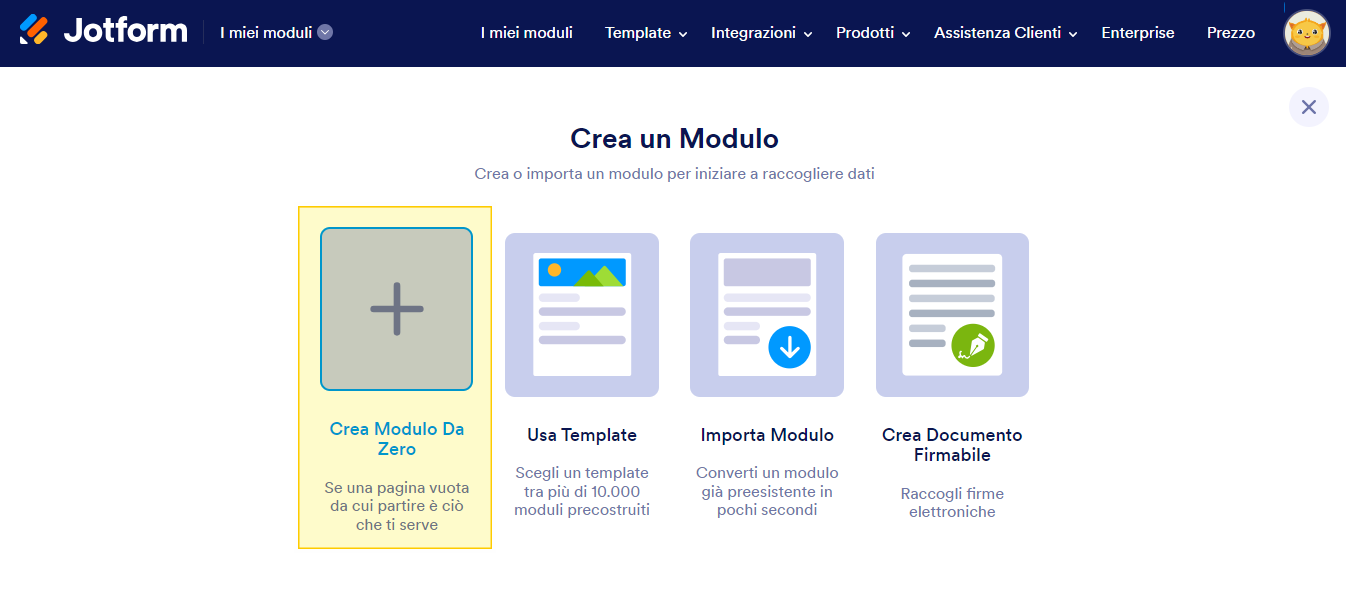
Se desideri scegliere tra oltre 10.000 moduli già pronti all’uso, puoi selezionare l’opzione Usa Template. Puoi anche importare un modulo pubblico Jotform senza restrizioni, utilizzando l’opzione Importa Modulo.
4. Scegli il layout per il tuo modulo, Classico o Cartolina.
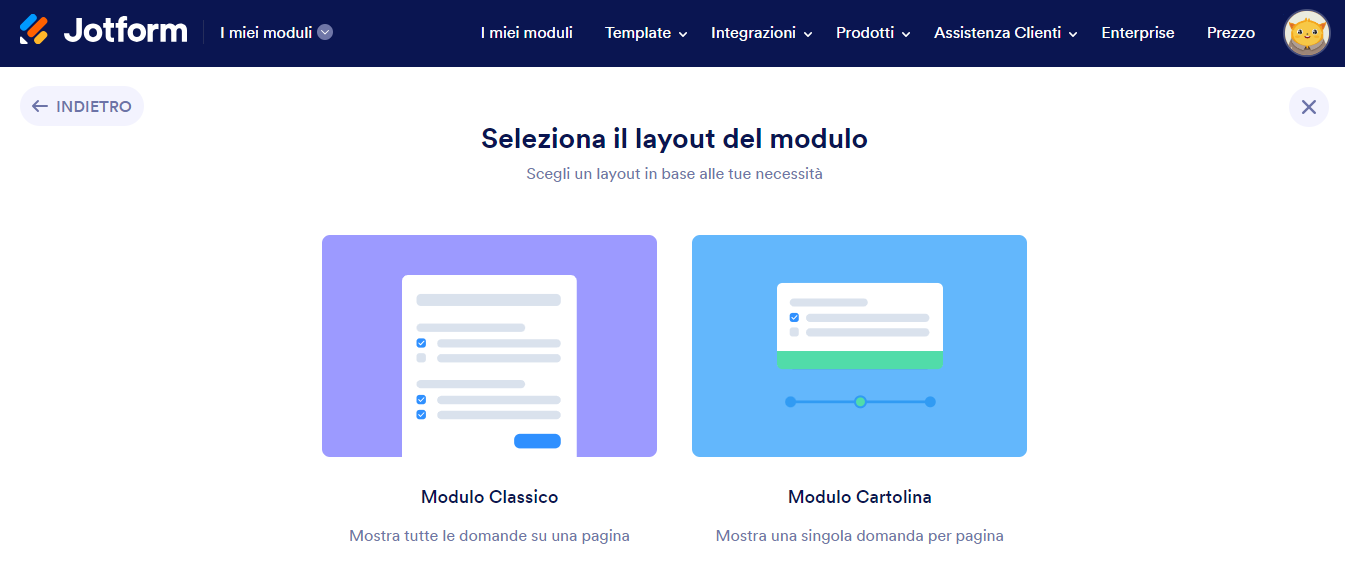
5. Dal Costruttore di Moduli, seleziona o trascina gli elementi dal pannello Elementi del Modulo sulla sinistra.
6. Il Costruttore di Moduli salva automaticamente le modifiche. Una volta aggiunti tutti gli elementi, il tuo modulo è pronto.
Se desideri che il tuo modulo di contatto appaia più accogliente e professionale, ecco alcuni consigli che potrebbero tornarti utili.
Rendi il tuo modulo specifico
Il termine Contattaci è molto generico. Devi essere più specifico con i tuoi utenti, così sapranno esattamente di cosa si tratta il modulo. Come fare? Aggiungendo un sottotitolo ad esempio.
Esempio: Quale delle due ti sembra migliore?

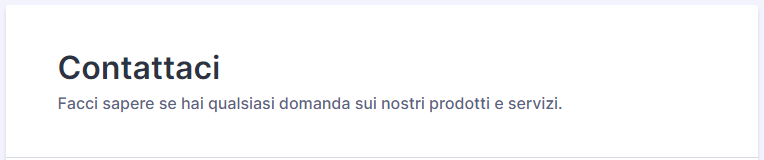
Aggiungi degli helper
Compilare un modulo può essere complicato. Utilizzare sottoetichette, suggerimenti, placeholder, hover text, ed elementi paragrafo aiuterà a prevenire gli errori. Includi tutte le informazioni aggiuntive necessarie. Di seguito ecco un campo con degli helper.
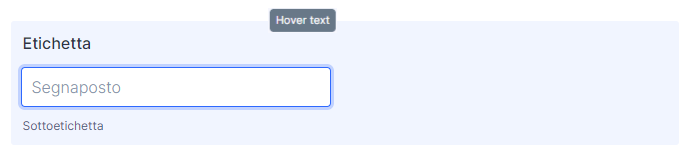
La screenshot qui sotto mostra come aggiungere sottoetichette. Puoi sia digitare direttamente sul campo oppure aprire le proprietà del campo e cercare l’opzione Sottoetichetta presente nella scheda Generale.
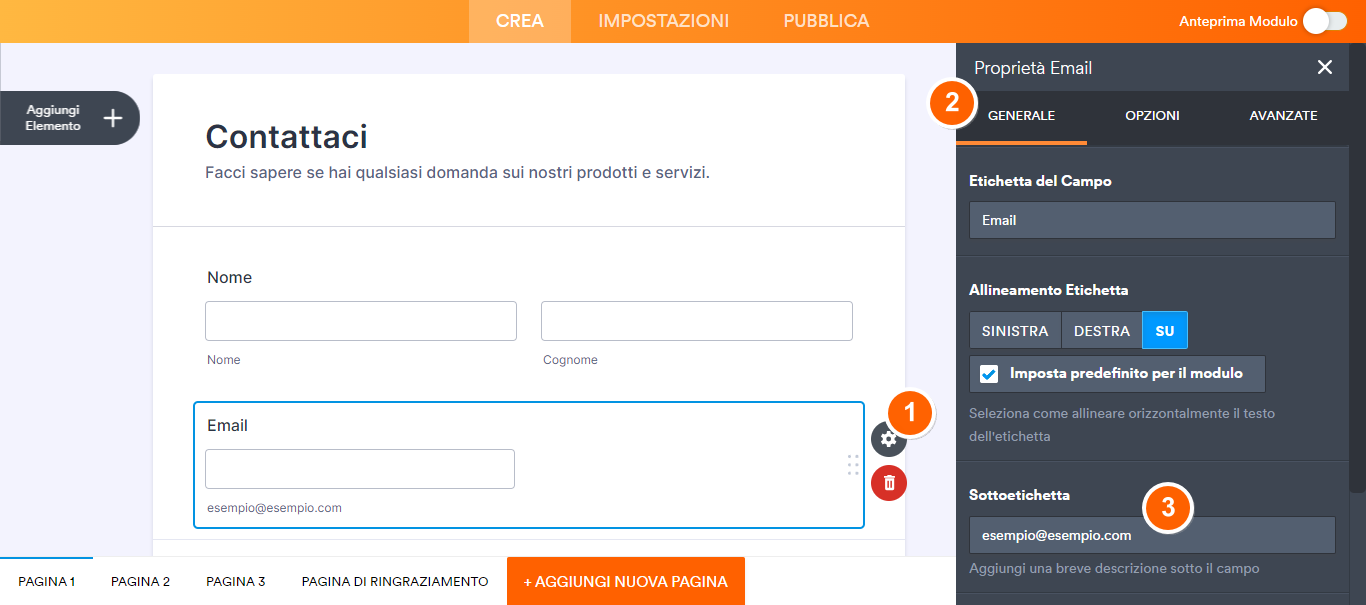
La screenshot qui sotto mostra come trovare le opzioni Segnaposto e Testo al Passaggio del Mouse sotto la scheda Avanzate.
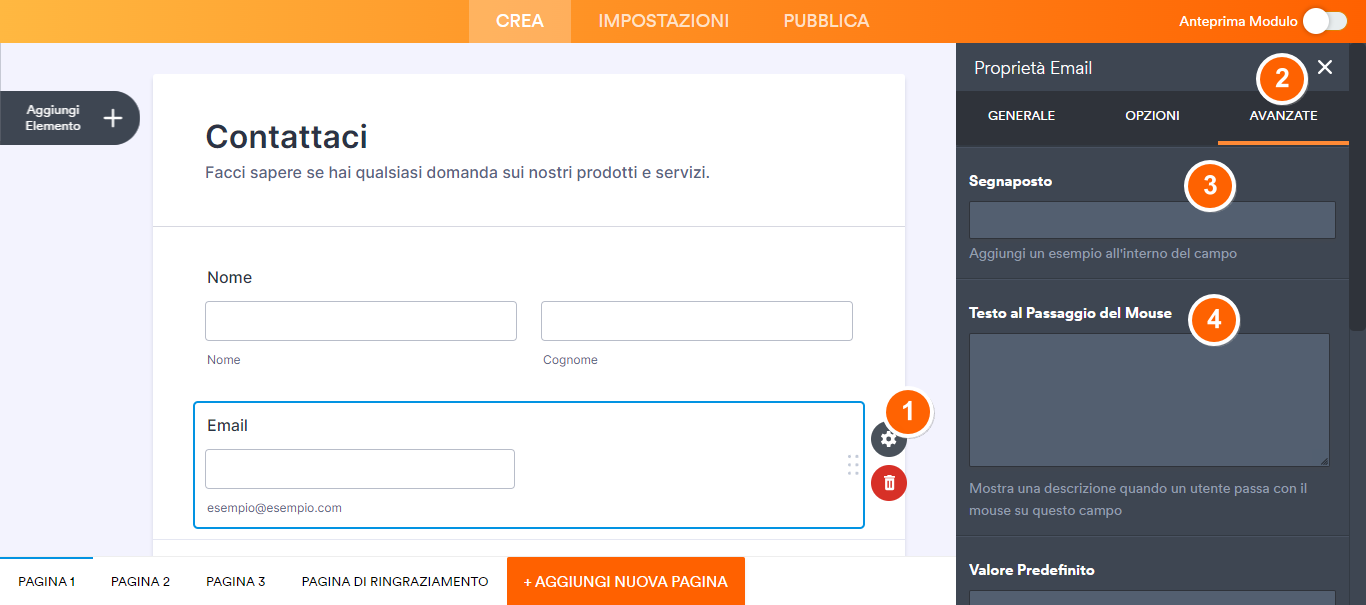
Un altro modo per aggiungere un helper è tramite un elemento Paragrafo. In questo modo potrai aggiungere descrizioni, istruzioni, o qualsiasi altra informazione da mostrare all’utente.
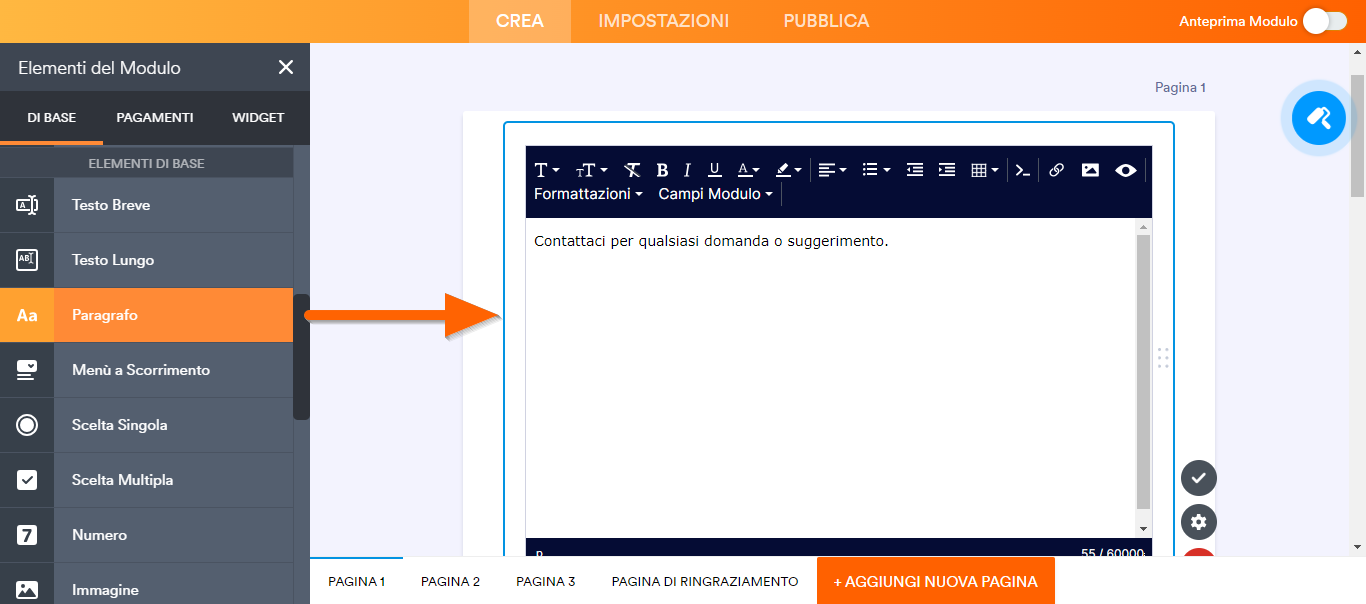
Evita di usare i captcha
I captcha possono essere utili, ma a volte possono risultare frustranti e abbassare i tassi di conversione. Con Jotform, non hai bisogno di usare i captcha, a meno che tu non riceva continuamente degli invii da parte di bot. Jotform ha funzionalità integrate per la prevenzione dello spam. Se desideri comunque aggiungere un captcha al tuo modulo, dai un’occhiata alla nostra guida su Come Aggiungere un Captcha.
Punta sulla semplicità
La semplicità è sempre molto apprezzata. Evita di aggiungere informazioni irrilevanti al tuo modulo, o rischierai di confondere gli utenti.
Tutto qua! Facci sapere nei commenti qui sotto quali metodi ti piace utilizzare per i tuoi moduli di contatto.



























































Invia un Commento: